Oplossing: Pluto TV werkt niet op Samsung, Sony, LG of een andere Smart TV
Gemengde Berichten / / September 12, 2022
Werkt de Pluto TV-app niet meer op uw Samsung, Sony, LG of een andere smart-tv? Nou, je bent hier niet alleen. Hetzelfde probleem is door veel gebruikers gemeld. Sommigen kunnen de app niet openen, terwijl anderen problemen hebben met bevriezing. Er zijn enkele gebruikers die dat hebben gemeld Pluto-tv loopt achter op hun smart-tv. Dus als er ook iets soortgelijks op uw tv gebeurt, bent u hier aan het juiste adres. In deze handleiding heb ik de samengestelde lijst met effectieve oplossingen gedeeld om de problemen met Pluto TV op uw Samsung, Sony, LG of andere smart-tv op te lossen.
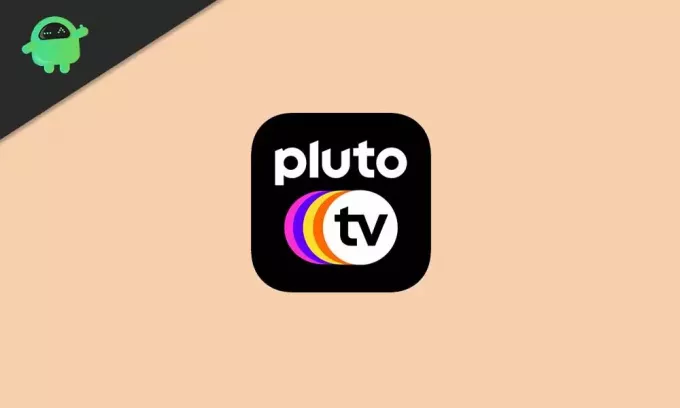
Pagina-inhoud
- Redenen waarom Pluto TV niet werkt op uw Smart TV
-
Pluto TV werkt niet op Samsung, Sony, LG of een andere Smart TV, hoe op te lossen?
-
Oplossing 1: start uw Smart TV opnieuw op
- Stappen om Samsung Smart TV opnieuw op te starten:
- Stappen om Sony, LG of een andere smart-tv opnieuw op te starten
- Oplossing 2: zorg ervoor dat de internetverbinding stabiel is
- Oplossing 3: controleer de serverstatus
-
Oplossing 4: update Pluto TV en tv-software
- Stappen om Samsung TV bij te werken:
- Stappen om Sony TV bij te werken:
- Oplossing 5: Pluto TV verwijderen en opnieuw installeren
-
Oplossing 1: start uw Smart TV opnieuw op
- Laatste gedachten
Redenen waarom Pluto TV niet werkt op uw Smart TV
Zonder de tv goed te controleren, is het moeilijk om de oorzaak van het probleem te achterhalen. Maar omdat we de oplossingen die in het artikel worden genoemd toepassen, zullen we het probleem goed begrijpen. Voor nu zijn hier enkele veelvoorkomende redenen waarom de Pluto TV-app mogelijk niet werkt op uw Smart TV:
- Zwakke internetverbinding: Als uw internetverbinding te traag is, kan de app de inhoud mogelijk niet openen of laden. Een onstabiele internetverbinding kan ook het probleem veroorzaken.
- Tijdelijke fouten: Er kunnen problemen zijn met de Pluto TV-app. De app bevat mogelijk enkele bugs, waardoor deze niet correct werkt op uw tv.
- Verouderde Pluto-tv: Als uw tv een oudere of verouderde versie van Pluto TV gebruikt, kunt u met veel problemen worden geconfronteerd. Je moet de app zo snel mogelijk updaten.
- Beschadigd bestand: Als je alle apps kunt gebruiken, maar het probleem zich voordoet tijdens het gebruik van Pluto TV, is er iets mis met de app. De Pluto App-bestanden die op uw tv zijn opgeslagen, zijn mogelijk beschadigd.
Pluto TV werkt niet op Samsung, Sony, LG of een andere Smart TV, hoe op te lossen?
Er zijn enkele handige oplossingen die veel gebruikers hebben geholpen bij het oplossen van de problemen met de Pluto TV-app. Ik heb ze hieronder genoemd. Pas de oplossing toe en controleer welke succes voor u aangeeft.
Oplossing 1: start uw Smart TV opnieuw op
Als er tijdelijke bugs of andere kleine problemen op uw tv zijn, kan het opnieuw opstarten van het apparaat zeer effectief zijn. Dit proces wist de tijdelijke cache en start alle services opnieuw, waardoor het probleem waarschijnlijk wordt opgelost.
Stappen om Samsung Smart TV opnieuw op te starten:
Koude start
advertenties
Bij deze methode wordt uw Samsung Smart TV niet volledig uitgeschakeld. Het is gewoon een normale herstart die vaak werkt.
Stap 1: Houd de aan/uit-knop op de afstandsbediening van je tv ingedrukt totdat het scherm zwart wordt.
Stap 2: Wacht 1-2 minuten.
Stap 3: Houd nu de aan / uit-knop ingedrukt totdat u het Samsung-logo ziet.
advertenties
Stap 4: Start de Pluto TV-app en controleer of het probleem is verholpen.
Hard opstarten
In tegenstelling tot koude start, schakelt deze methode uw Samsung Smart TV volledig uit. Dat betekent dat er geen stroom aan het apparaat wordt geleverd. Hier leest u hoe u een koude start uitvoert op uw Samsung-tv:
advertenties
Stap 1: Houd de aan/uit-knop op de afstandsbediening van je tv ingedrukt totdat het scherm zwart wordt.
Stap 2: Haal de voedingskabel uit de hoofdschakelaar en wacht een paar minuten.
Stap 3: Steek de stroomkabel weer in de hoofdschakelaar.
Stap 4: Doe de tv aan.
Stap 5: Start de Pluto TV-app.
Stappen om Sony, LG of een andere smart-tv opnieuw op te starten
Advertentie
Om een Sony, LG of andere smart-tv opnieuw op te starten, houdt u de aan/uit-knop ingedrukt om de tv uit te schakelen. Nadat u een minuut heeft gewacht, houdt u de aan/uit-knop nogmaals ingedrukt om de tv in te schakelen.
Een alternatieve manier om uw tv opnieuw op te starten, is door de voedingskabel uit de hoofdschakelaar te verwijderen. Wacht daarna een minuut en steek de kabel vervolgens weer in het stopcontact. Zet nu uw tv aan met de afstandsbediening en start de Pluto TV-app.
Oplossing 2: zorg ervoor dat de internetverbinding stabiel is
Of het nu een Pluto TV, Netflix of een andere streaming-app is, een goede internetverbinding is altijd vereist. Om de snelheid van uw internetverbinding te controleren, kunt u gebruik maken van speedtest.net.
Als de internetsnelheid niet stabiel is, heb je waarschijnlijk problemen met Pluto TV. Met andere woorden, als de internetsnelheid zo vaak op en neer gaat, moet u dit oplossen. Het opnieuw opstarten van de router kan het oplossen. Open hiervoor de instellingenpagina van de router en druk op de reboot-optie. Of haal het netsnoer een minuut uit het stopcontact en steek het vervolgens weer in het stopcontact. Nadat de router opnieuw is opgestart, verbindt u uw tv met het wifi-netwerk en controleert u of het probleem is verholpen.
Oplossing 3: controleer de serverstatus
Als de servers van Pluto TV overbelast zijn of helemaal niet werken, kun je geen inhoud op de app streamen. Omdat het een bekende en gratis streaming-app is, zijn er veel gebruikers en heeft de server het vaak druk. U kunt dit probleem niet aan uw kant oplossen. Wat u kunt doen, is wachten tot de technici het probleem oplossen of dat de servers minder belast worden.
Oplossing 4: update Pluto TV en tv-software
Als uw smart-tv een oudere of verouderde versie van de Pluto TV of de software van de tv gebruikt, kunt u met veel problemen worden geconfronteerd. Het wordt altijd aanbevolen om de nieuwste software op uw apparaat te installeren.
Om de Pluto TV-app bij te werken, opent u de app store op uw smart TV en zoekt u naar Pluto TV. Tik op de app en klik op Bijwerken om de nieuwste softwareversie te installeren.
Stappen om Samsung TV bij te werken:
- druk de Huis knop op de afstandsbediening.
- Selecteer Instellingen.
- Tik op Steun en selecteer Software-update.
- Klik Update nu. Uw Samsung-tv zoekt naar nieuwe updates. Als er een nieuwe versie beschikbaar is, download en installeer deze dan en opnieuw opstarten het apparaat een keer.
Stappen om Sony TV bij te werken:
Methode 1: De Help-knop gebruiken
Als de afstandsbediening van uw tv niet over de Help-knop beschikt, gebruikt u de tweede methode.
- Druk op de HELP-knop op uw afstandsbediening.
- Zoek en selecteer Systeemsoftware-update.
- Tik op Controleren op een systeemsoftware-update.
Methode 2: De knop Snelle instellingen gebruiken
- druk de instellingen knop op uw afstandsbediening.
- Selecteer Instellingen -> Systeem.
- Klik op Over en selecteer Systeemsoftware-update.
Oplossing 5: Pluto TV verwijderen en opnieuw installeren
Pluto TV kan mogelijk niet laden of problemen ondervinden als er iets mis is met de bestanden van de app. Een andere reden waarom de app mogelijk niet werkt, is vanwege enkele tijdelijke bugs. In dergelijke gevallen volstaat het om de app te verwijderen en opnieuw te installeren.
Om de app te verwijderen, open je Instellingen en ga je naar het applicatiegedeelte. Tik op Pluto TV en klik op Installatie ongedaan maken. Nadat de app is verwijderd, opent u de Play Store en downloadt u de Pluto TV-app.
Laatste gedachten
In deze gids hebben we gekeken naar verschillende redenen waarom de Pluto TV niet werkt op uw Samsung, Sony, LG of een andere smart-tv. We hebben ook een aantal oplossingen doorlopen om van het probleem af te komen. Heb je het probleem opgelost? Welke oplossing werkte voor jou? Deel uw waardevolle gedachten in de opmerkingen hieronder.



